Способы решения проблем, связанных с вылетами из игры
Вылеты из игры могут быть обусловлены совершенно различными причинами. Здесь мы рассмотрим лишь те проблемы, которые встречаются у игроков чаще всего, и приведем пути их решения.
Несоответствие конфигурации компьютера минимальным требованиям игры. Чаще всего причинами становятся слабая видеокарта и недостаток оперативной памяти
Возможные решения проблемы:
1. Приобретение нового компьютера (или его составных частей), удовлетворяющего требованиям для запуска игры. Если вылет из игры сопровождается отключением компьютера, то причиной может быть нехватка энергии. В этом случае необходимо заменить блок питания на более производительный.
2. Если первый вариант решения проблемы для вас невозможен, то в ряде случаев решить проблему поможет:
- снижение параметров качества изображения и уменьшение разрешения экрана в «Настройках»;
- игра в оконном режиме (устанавливается в «Настройках»);
- снижение нагрузки на систему в процессе игры путем отключения антивирусного программного обеспечения.
3. Очень часто вылеты из игры вызваны несоответствием установленной версии DirectX требованиям The Sims 3. В этом случае необходимо обновить DirectX.
Конфликт игры с видеокартой
Возможные решения проблемы:
1. Обновление драйвера видеокарты.
2. The Sims 3 может конфликтовать с некоторыми версиями драйверов. Такая ошибка встречалась при установке драйвера Nvidia 191.07. Чтобы решить проблему, необходимо установить предыдущую версию драйвера для вашей видеокарты.
Нехватка свободного места на диске
Возможные решения проблемы:
1. Увеличение свободного места на диске.
2. Дефрагментация диска.
3. Кроме того, необходимо удостовериться в достаточном размере файла подкачки.
Перегрев системы
В ряде случаев вылеты из игры обуславливаются перегревом системы. Проверьте, как работает охлаждение системы. Если проблема именно в этом, то ниже представлены возможные решения.
Возможные решения проблемы:
1. Рекомендуется аккуратно почистить компьютер от пыли.
2. Проверить работу вентиляторов, в случае необходимости увеличить их количество либо заменить на более мощные.
Установка дополнительных материалов, хаков и модов (чаще всего в формате package), конфликтующих с игрой или её последними обновлениями
Это одна из наиболее часто встречающихся причин вылетов из игры. При этом чаще всего вылет происходит практически сразу после запуска игры.
Возможное решение проблемы:
— Удаление конфликтующих файлов. К сожалению, в этом случае, если вам неизвестно, какой из недавно установленных файлов мог вызвать такую проблему, придется действовать путем их перебора. Перенесите все файлы из папки Mods/Packages в любое другое место (например, на рабочий стол). Затем небольшими партиями перемещайте их назад в папку Packages. После каждого такого переноса запускайте игру, чтобы проверить её работу.
Удаление необходимого для запуска игры файла
Иногда при попытке установить дополнительные материалы пользователь удаляет файл Resource.cfg из папки Bin. Из-за этого игра после запуска сразу же вылетает в систему. В связи с этим необходимо внимательно следовать инструкции по установке дополнительного материала в игру. Если вы все же удалили необходимый файл, требуется его восстановление.
— Восстановление файла Recource.cfg в папке Bin. Инструкцию для этого вы найдете в FAQ по установке дополнительных материалов в игру и возникающим в связи с этим проблемам
Лицензионная игра может вылетать, если была установлена после пиратской версии, при этом не была произведена тщательная очистка диска от предыдущих файлов игры
1. Для полного удаления игры можно воспользоваться программой Revo Uninstaller, которая удалит все остающиеся после деинсталляции файлы, папки и ключи реестра.
2. Если же игра уже удалена, то реестр можно очистить с помощью программы CСleaner или WiseСleaner, которые очистят винчестер от всех временных файлов.
Ошибки в игре
Иногда причинами вылетов из игры являются ошибки в самой игре. Часть из них устраняется разработчиками The Sims 3 путем выпуска соответствующих обновлений.
— Установка обновления, исправляющего ошибку.
Если вылеты из игры в систему всё же продолжаются, то.
В ряде случаев от вылетов из игры помогут избавиться следующие действия (особенно актуально после установки дополнения «Карьера»):
Почему вылетают приложения на Андроид
Почему вылетают приложения на Андроид, основные причины:
- Нехватка оперативной памяти или мощности процессора.
- Отсутствие оптимизации. Задача разработчика — оптимизировать приложение под все возможные конфигурации устройств на Андроид. Нет оптимизации — будут ошибки.
- Устаревшая версия Андроид или ошибки в установленной прошивке.
Также причиной вылетов может стать вирусное ПО на смартфоне. Скачать антивирус можно ЗДЕСЬ
Отсутствие необходимых файлов DLL

Одна из самых распространенных причин того, что игра не запускается — отсутствие каких-то необходимых библиотек DLL для запуска этой игры. Обычно, вы получаете сообщение о том, чего именно не хватает.
- Если сообщается о том, что запуск не возможен, так как на компьютере отсутствует файл DLL, название которого начинается с D3D (кроме D3DCompiler_47.dll), xinput, X3D, дело в библиотеках DirectX. Дело в том, что в Windows 10, 8 и 7 по умолчанию есть не все компоненты DirectX и часто их нужно доустанавливать. Сделать это можно, используя веб-установщик с сайта Майкрософт (он автоматически определит, чего не хватает на компьютере, установит и зарегистрирует нужные DLL), скачать его можно здесь: https://www.microsoft.com/ru-ru/download/35 (Есть похожая ошибка, но не связанная напрямую с DirectX — Cannot find dxgi.dll).
- Если в ошибке говорится о файле, название которого начинается с MSVC, причина в отсутствии каких-то библиотек распространяемого пакета Visual C++. В идеале знать, какие именно нужны и скачать их с официального сайта (причем, что важно, и x64 и x86 версии, даже если у вас 64-бит Windows). Но можно скачать и сразу все, описано во втором способе в статье Как скачать Visual C++ Redistributable 2008-2017.
Это основные библиотеки, которые по умолчанию обычно отсутствуют на ПК и без которых игры могут не запускаться. Однако, если речь идет о каких-то «фирменных» DLL от разработчика игры (ubiorbitapi_r2_loader.dll, CryEA.dll, vorbisfile.dll и подобные), или steam_api.dll и steam_api64.dll, а игра у вас не лицензионная, то причина отсутствия этих файлов обычно в том, что их удалил антивирус (например, защитник Windows 10 по умолчанию удаляет такие модифицированные файлы игр). Этот вариант будет рассмотрен далее, в 3-м разделе.
Решение проблемы вылетающих игр
Если первый способ не помог – тогда сначала проверяете актуальность текущей версии андроид.
Для этого заходим в настройки – О телефоне, тапаем по пункту – версия и далее на кнопку “Проверить обновление”.
Если версия андроид актуальная – нечего не произойдет – если не актуальная – андроид будет обновлен.
После выполнения данного действия – можно удалить проблемное приложение и установить его заново.
Основные причины вылета Cyberpunk 2077

В список главных причин, которые приводят к крашу (вылету) игры, входит следующее:
- Проблемы со скриптами, которые влияют на работу отдельных участков карты, конкретных НПС, предметов, средств передвижения и т. д. О наличии подобных багов было официально объявлено представителями студии CD Projekt Red;
- Запуск игры на ПК, не соответствующем минимальным системным требованиям Cyberpunk 2077. Чтобы игра работала без лагов и вылетов, ваш компьютер должен соответствовать минимальным системным требованиям. В противном случае он попросту не справится с загрузкой игрового клиента и аварийно завершает его работу.
В целом, это все, что может вызывать сбой в работе игры и привести к ее внезапному вылету. Что делать в обоих случаях, мы расскажем ниже.
Вылетают приложения для Android. Как исправить
Вылет приложений — стал обыденным явлением для владельцев Android-смартфонов в последние дни. Причины у крашей, которые еще называют самопроизвольные вылеты, могут быть разные — несовместимость утилит с установленной ОС или с системными механизмами, нехватка оперативки или мощности чипа. Как правило, проблема быстро устраняется простой перезагрузкой, но сам факт появления вылетов не может не раздражать.
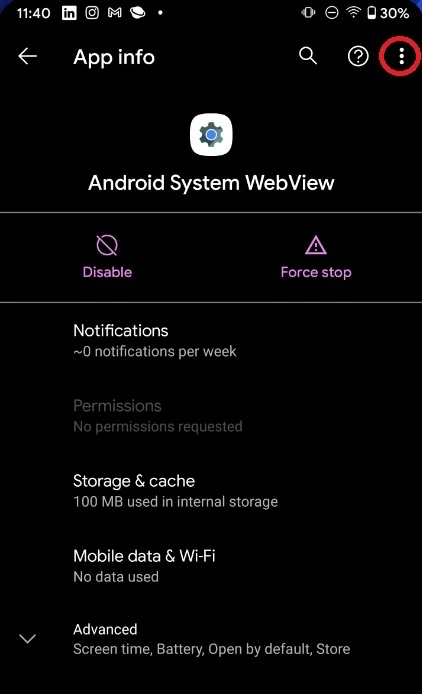
А недавно стал известен еще один способ решить проблему с вылетом приложений. Этот инструмент называется WebView, который можно найти в Google Play, набрав в строке поиска Android System WebView. Затем необходимо кликнуть по клавише «Удалить» и выполнить перезагрузку устройства. Аналогичные действия можно также выполнить в меню приложений, где отыскать это приложение и выполнить сброс. Если и это не помогло, тогда нужно выключить и затем включить браузер Chrome в настройках девайса, чтобы приложения перестали крашиться.
Судя по первым отзывам, целому ряду пользователей «Android System WebView» помог решить проблему. Некоторым удалось все исправить обычным обновлением браузера. Поэтому нет причин отказываться от способа, позволяющего избежать вылета приложений.
Подписывайтесь на Andro News в Telegram , « ВКонтакте » и YouTube -канал.











